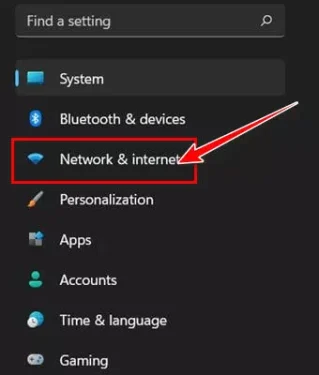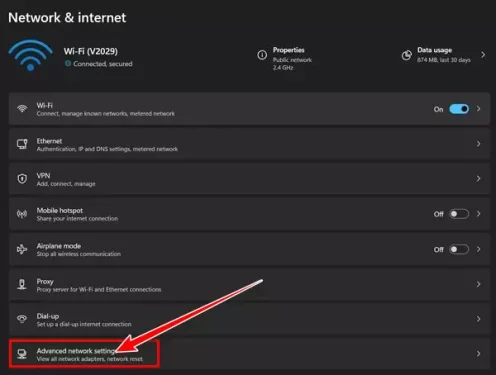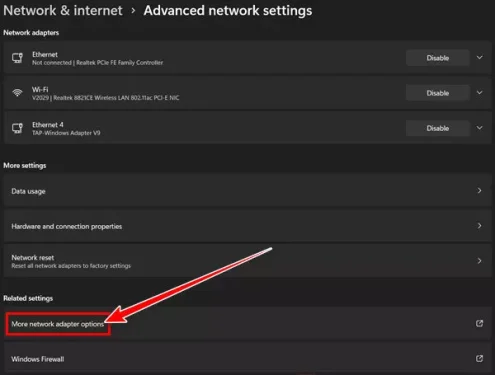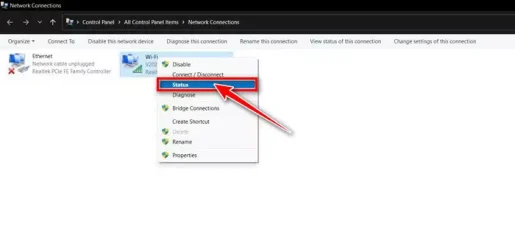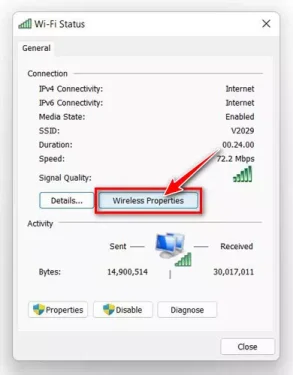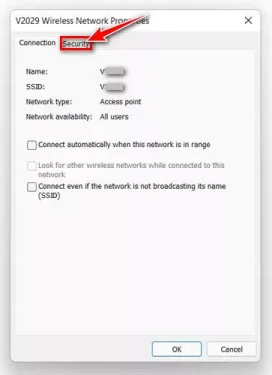در اینجا نحوه مشاهده رمز عبور Wi-Fi یا به زبان انگلیسی آمده است: از Wi-Fi در سیستم عامل ویندوز 11 قدم به قدم.
هنگامی که رایانه ویندوز شما به یک شبکه Wi-Fi متصل می شود، رمز عبور شبکه به طور خودکار در دستگاه ذخیره می شود. این تنها دلیلی است که هر بار که به یک شبکه وای فای قدیمی متصل می شوید مجبور نیستید رمز عبور را وارد کنید.
هنگامی که رایانه ویندوز 11 شما به یک شبکه Wi-Fi متصل است، ویندوز 11 به طور خودکار یک نمایه Wi-Fi جدید ایجاد و ذخیره می کند. همچنین شامل نمایه ای است که ویندوز 11 برای شبکه Wi-Fi ایجاد می کند، رمز عبور و سایر اطلاعات و جزئیات در مورد شبکه Wi-Fi. از Wi-Fi.
بنابراین، اگر رمز عبور شبکه وای فای را که به آن متصل شده اید فراموش کرده اید، می توانید آن را به راحتی بازیابی کنید. به همین ترتیب، مشاهده رمز عبور شبکه Wi-Fi متصل فعلی در ویندوز 11 بسیار آسان است.
بنابراین، اگر به دنبال راه هایی برای مشاهده رمزهای عبور وای فای در ویندوز 11 هستید، در این مقاله راهنمای مناسبی را برای آن مطالعه می کنید، ما قصد داریم راهنمای گام به گام نحوه مشاهده و مشاهده را با شما به اشتراک بگذاریم. پسوردهای وای فای در ویندوز 11 بیایید دریابیم.
مراحل مشاهده رمز وای فای در ویندوز 11
در این روش از گزینه Network and Internet برای نمایش رمز عبور شبکه وای فای متصل فعلی استفاده خواهیم کرد. بنابراین مراحل ساده زیر را دنبال کنید.
- روی دکمه منو کلیک کنید منوی شروع (آغاز) در ویندوز، سپس (تنظیمات) برای رسیدن به تنظیمات.
تنظیمات - سپس از طریق برنامه تنظیمات، روی (شبکه و اینترنت) برای دسترسی به گزینه شبکه و اینترنت.
شبکه و اینترنت - سپس از قسمت سمت راست روی (تنظیمات پیشرفته شبکه) یعنی گزینه تنظیمات شبکه پیشرفته.
تنظیمات پیشرفته شبکه - سپس در تنظیمات شبکه پیشرفته ، کلیک (گزینه های آداپتور شبکه بیشتر) یعنی گزینه های آداپتور شبکه بیشتر که می توانید در زیر (تنظیمات مربوطه) یعنی تنظیمات مرتبط.
گزینه های آداپتور شبکه بیشتر - این باز می شود (اتصالات شبکه) یعنی گزینه اتصالات شبکه. سپس بر روی آیکون کلیک راست کنید از Wi-Fi و انتخاب کنید (وضعیت) برای رسیدن به وضعیت.
وضعیت - انجام دهید وضعیت وای فای ، کلیک (خصوصیات بی سیم) یعنی گزینه ویژگی بی سیم.
خصوصیات بی سیم - در گزینه ویژگی های شبکه بی سیم ، روی برگه کلیک کنید (دوربین های مداربسته) یعنی حفاظت یا ایمنی.
دوربین های مداربسته - سپس در (کلید امنیتی شبکه) یعنی کلید امنیتی شبکه ، یک گزینه را انتخاب کنید (شخصیت ها را نشان دهید) یعنی نمایش کاراکترها به منظور نمایش رمز عبور شبکه وای فای.
شخصیت ها را نشان دهید
و به این ترتیب می توانید رمزهای عبور وای فای را در ویندوز 11 ببینید.
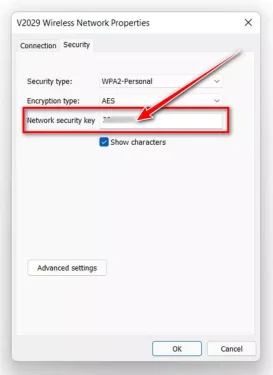
همچنین ممکن است علاقه مند به یادگیری موارد زیر باشید:
- تغییر رمز وای فای روتر
- چگونه می توان رمز عبور Wi-Fi را در 5 مرحله پیدا کرد
- 10 برنامه برتر تقویت کننده سرعت اینترنت برای تلفن های Android
امیدواریم مراحل بالا به شما امکان دهد تا نحوه مشاهده آسان رمزهای عبور وای فای در ویندوز 11 را یاد بگیرید. نظر و تجربه خود را در نظرات با ما در میان بگذارید.